이미지에서 텍스트로 : Mac에서 그림에서 텍스트를 추출하는 방법

이미지에서 텍스트를 빠르게 추출해야하지만 방법을 모르면 워크 플로우를 중단 할 수 있습니다.
스크린 샷 내부의 텍스트를 자동으로 인식하고 비디오에서 텍스트를 캡처하거나 팝업 창에서 오류 메시지를 복사하는 것이 좋습니다.
그런 경우 이미지에서 텍스트를 일반 방식으로 복사하려고하면 작동하지 않습니다. 모든 텍스트는 당신에게 동일하게 보일 수 있지만 Mac의 활성 텍스트와 임베디드 텍스트 사이에는 큰 차이가 있습니다.
즉, JPG/PNG를 타사 앱과 숨겨진 MacOS 트릭을 사용하여 스크린 샷에서 텍스트를 텍스트하거나 복사하도록 변환하는 방법이 있습니다. 그렇게 할 수 있으면 워크 플로우 (더 이상 수동 입력 없음)가 크게 속도를 높이고 이전에 지루한 작업을 쉽게 할 수 있습니다.

그래픽, 프레젠테이션, PDF 또는 비디오에서 텍스트를 캡처합니다
TextSniper는 화면의 어느 곳에서나 선택할 수없는 텍스트를 추출하여 플래시로 편집 가능한 텍스트로 바꿉니다. SetApp 구독으로 사용할 수 있습니다.
무료 보안 테스트를 시도하십시오텍스트를 복사해야합니다 |
방법 |
키보드 단축키를 사용하여 OCR 인식 텍스트를 복사하십시오. |
누르다 명령 c 복사하고 명령 v 텍스트를 붙여 넣습니다. |
모든 시각에서 텍스트를 추출하십시오. |
TextSniper를 설치하고 열 수 있습니다.> 누릅니다 명령 시프트 2 텍스트를 캡처하려면> 화면 영역을 선택하십시오> 누릅니다 명령 v 텍스트를 붙여 넣습니다. |
내장 된 Mac 도구를 사용하여 텍스트를 추출하십시오. |
미리보기, 사파리, 사진 및 빠른 모양에 내장 된 라이브 텍스트 기능을 사용하십시오. 파일> 텍스트를 선택하고 복사합니다. |
이미지와 비디오를 텍스트로 변환합니다. |
Cleanshot x> 캡처 텍스트 (OCR)를 설치하고 열고 텍스트를 전사하여 텍스트 편집기에 붙여 넣습니다. |
스크린 샷에서 텍스트를 복사하십시오. |
Xnapper를 사용하여 스크린 샷에서 텍스트를 스캔하십시오. |
긴 형식 문서를 전사하십시오. |
PRIZMO를 설치하고 엽니 다> 이미지 업로드> 클릭 인식을 클릭하십시오. |
온라인에서 이미지에서 텍스트를 얻습니다. |
파일을 Google 드라이브에 업로드> 파일을 마우스 오른쪽 버튼으로 클릭하십시오> Google Docs> 추출 된 텍스트를 검토하십시오. |
문서, 영수증 및 은행 파일에서 정보를 추출합니다. |
귀중한 정보를 필터링하고 추출하도록 영수증을 설치하고 열 수 있습니다. |
이미지에서 텍스트를 복사하는 방법
이미지를 텍스트로 변환하여 복사 할 수 있다는 사실을 알게되면 모든 곳에서 그렇게 할 수있는 기회를 볼 수 있습니다. YouTube 비디오, PDF, 이미지, 스크린 캐스트, 온라인 프리젠 테이션, 웹 사이트, 비디오 자습서, 사진 등에서 선택할 수없는 텍스트를 캡처 할 수 있습니다.
어떤 상황에서도 표준을 시도하는 것이 합리적입니다. 명령 c 그리고 명령 v 첫 번째. 그렇지 않은 경우 TextSniper와 같은 사용하기 쉬운 OCR 텍스트 추출기를 사용해보십시오.
실시간으로 텍스트를 복사하는 방법
어디서나 이미지 텍스트를 복사하는 가장 빠른 (가장 쉬운) 솔루션은 TextSniper를 사용하는 것입니다.
TextSniper는 모든 Mac 사용자에게 필수적인 유틸리티입니다. 간단한 단축키 (또는 메뉴 막대 아이콘을 통해)로 활성화 된이 OCR 도구를 사용하면 Mac의 문서 나 웹 사이트를 통해 모든 영역을 선택하고 포함 된 텍스트를 즉시 인식하고 클립 보드에 복사하여 어디서나 붙여 넣을 수 있습니다.

TextSniper는 이미지, PDF, 비디오 및 QR 코드에 대해 작동하며 여러 언어로 텍스트를 지원합니다.
팁 : iPhone으로 사진을 찍고 나중에 Mac에서 텍스트를 빠르게 인식하십시오.
이미지 나 비디오에서 텍스트를 캡처하는 방법
Mac에 TextSniper와 같은 OCR 도구가있는 경우 이미지, 비디오 및 문서에서 텍스트를 캡처하는 것이 일일 워크 플로의 일부가됩니다.
TextSniper를 사용하여 선택 불가능한 텍스트를 캡처하는 방법은 다음과 같습니다.
- 메뉴 표시 줄에서 앱이 활성화되어 있는지 확인하십시오.
- 사용하십시오 시프트 명령 2 OCR을 활성화하기위한 바로 가기
- 전사하려는 영역 위로 사각형을 드래그하십시오.
- 누르다 명령 v 필요한 문서에 인식 된 텍스트를 붙여 넣으려면
팁 : TextSniper는 이미지 내에서 QR 코드를 인식 할 수도 있습니다.

미리보기로 이미지에서 텍스트를 추출하는 방법
Macos Monterey를 시작으로 Mac은 라이브 텍스트 덕분에 이미지에서 텍스트를 읽을 수 있습니다. Safari, 미리보기, 사진 및 빠른 모양과 같은 인기있는 기본 앱으로 제작 된 완벽한 기능입니다.
라이브 텍스트를 활성화하기 위해해야 할 일은 없습니다. 미리보기에서 원하는 이미지를 열면 일반 텍스트 문서 인 것처럼 이미지 텍스트를 선택하고 복사 할 수 있습니다.
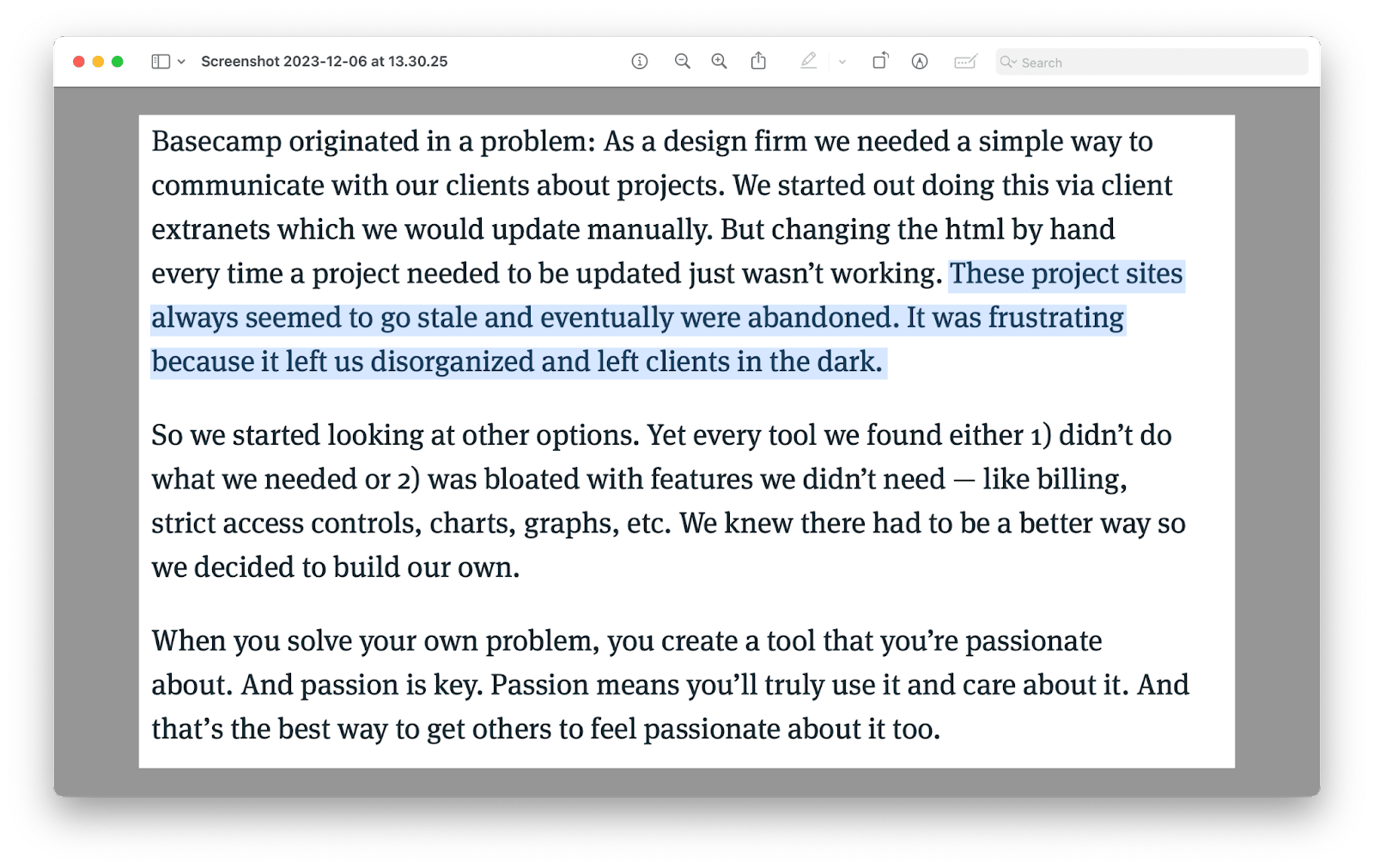
이 방법의 단점은 TextSniper와 비교할 때 미리보기로 열 수있는 문서 및 이미지로 제한되는 반면, TextSniper를 사용하면 Livestream, 웹 세미나 및 사각형을 드래그 할 수있는 모든 것을 스크린 샷으로 만들 수 있습니다.
선택 불가능한 텍스트를 Mac 클립 보드로 캡처하는 방법
이미지를 텍스트 변환기 기능과 다른 기능과 결합 할 수있는 다른 앱이 있습니다. 예를 들어, CleanShot X는 강력하고 액세스 가능한 OCR 도구를 통합 한 기본 스크린 샷 유틸리티의 더 나은 버전입니다.
CleanShot X는 선택한 영역뿐만 아니라 전체 화면 이미지, 앱, 웹 페이지 (스크롤), 비디오 녹화, 시간이있는 스크린 샷 및 OCR IMG에 대한 텍스트 변환에 대한 기본 스크린 샷 앱이 될 수 있습니다.
또한 CleanShot X를 사용하면 데스크탑 아이콘을 숨기고 이미지를 클린 샷 클라우드에 저장하고 그 자리에서 주석을 달고 강조 및 흐리게 할 수 있습니다.
CleanShots X의 사진을 텍스트 기능에 사용하려면 :
- 메뉴 표시 줄에서 Cleanshot X 아이콘을 클릭하십시오.
- 캡처 텍스트 (OCR) 선택
- 전사하고 싶은 텍스트 주위의 사각형을 드래그하십시오.
- 텍스트를 텍스트 편집기에 붙여 넣습니다

이미지에서 텍스트를 얻고 싶을 때 유용한 또 다른 앱은 xnapper입니다.
Xnapper는 모든 스크린 샷을 공유 가능하고 멋진 디자인으로 바꿉니다. 배경을 변경하고, 둥근 모서리를 추가하고, 워터 마크를 남겨두고, 이미지를 자동으로 중앙으로 중앙에 놓고, 개인 정보를 수정하고, 이미지에서 텍스트를 스캔 할 수 있습니다.
Xnapper가있는 이미지의 텍스트를 읽으려면 스크린 샷을 사용하면 모든 텍스트를 기본적으로 선택할 수 있습니다.

OCR로 스캔에서 텍스트를 복사하는 방법
TextSniper, Cleanshot X 및 Xnapper와 같은 도구를 사용하여 이미지에서 텍스트를 추출 할 수 있지만 Longform 문서를 전사하는 가장 좋은 앱은 아닙니다.
당신 앞에 스캔 한 10 페이지 보고서가 있다고 상상해 보면 많은 정보를 복사해야한다고 상상해보십시오. 그러면 어떻게합니까? 이 경우 Prizmo와 같은 전체 기능을 갖춘 OCR 소프트웨어가 필요합니다.
Prizmo는 책에서 영수증, 영화 포스터에 이르기까지 모든 것을 캡처하는 데 적합한 스캔 도구입니다. OCR 기능을 사용하면 수십 개의 언어로 키워드에 대한 전체 문서를 검색 할 수 있습니다.
스캐너에서 이미지를 업로드하기 만하면 Prizmo는 자르기에서 고정 관점, 다른 사소한 조정에 이르기까지 나머지를 처리합니다. 그런 다음 상단 표시 줄에서 인식을 클릭하여 OCR 기능을 켜십시오.
전체 지침은 자세한 PDF에서 텍스트 변환 안내서를 참조하십시오.

iPhone에서 이미지에서 텍스트를 추출하려면 iOS 버전의 Prizmo가 있습니다. 시도해보십시오.
온라인에서 이미지에서 텍스트를 얻는 방법
대부분의 사람들은 Google 드라이브가 Google 문서에 내장 된 기본 OCR 도구를 가지고 있으며 사용하기 쉽고 문서 작성, 저장 및 편집을 위해 이미 Google Workspace에 의존하는 경우 유용합니다.
PDF 문서 내에서 특정 텍스트 결과를 찾으려면 일반 Google 드라이브 검색 필드 만 사용할 수 있습니다.
전체 PDF 문서를 OCR로 보려면 마우스 오른쪽 버튼을 클릭하고 ➙ Google 문서로 열기를 선택하십시오. 결과의 형식이 항상 완벽하지는 않습니다. 잘못된 선 스페이스 또는 철자가 잘못된 단어가 표시 될 수 있지만 사용하기 쉬운 일에 충분한 작업을 수행합니다.
이미지와 PDF에서 빠른 텍스트 추출을 약속하는 무료 온라인 도구가 있다는 것을 알고 있지만 품질이 100% 확신하지 않는 한 잠재적 인 보안 문제로 인해이를 사용하는 것이 좋습니다.
영수증 및 송장 스캔을 읽는 방법
받는 영수증의 대부분은 PDFS 또는 아날로그 형태의 디지털이므로 Mac에 사진을 찍고 업로드해야합니다.
유용한 영수증 정보를 수취인에서 금액으로 입력하여 입력하는 것은 지루합니다. 또한, 우리 대부분은 영수증을 온통 보관하는 경향이 있습니다.
영수증은 이러한 문제를 해결하고 Mac의 부기 프로세스를 단순화하는 앱입니다. 영수증을 여러 형식으로 업로드하고 앱이 해당 범주, 날짜, 수취인, 합계 등을 인식하도록 할 수 있습니다. 그런 다음 영수증을 필터링하거나 다른 회계 관련 앱에 통합하거나 추가로 사용하기 위해 내보낼 수 있습니다.
보시다시피, 비디오, 이미지, 프레젠테이션, 웹 세미나 및 비즈니스 비용에서 텍스트를 캡처하는 방법에는 여러 가지가 있습니다. Textsniper, Cleanshot X, Xnapper, Prizmo 및 영수증을 시도하여 좋아하는 것을 알아보십시오.
무엇보다도, SetApp의 7 일간의 시험을 통해 위에서 언급 한 앱을 무료로 시도 할 수 있습니다. SetApp은 Mac 및 iOS 용 240 개 이상의 선별 된 앱을 보유한 플랫폼으로, 오늘날 매일 워크 플로우를 개선하기 위해 무료로 무료로 시도 할 수 있습니다.
FAQ
Apple이 이미지에서 텍스트를 복사 할 수 있습니까?
Apple은 라이브 텍스트로 이미지에서 텍스트를 복사 할 수 있으므로 이미지에서 텍스트를 복사 할 수 있습니다. 이 기능은 Safari, 미리보기, 사진 및 빠른 모양을 포함한 여러 기본 앱으로 통합됩니다. 라이브 텍스트를 사용하려면 미리보기에서 이미지를 엽니 다. 일반 텍스트 문서에서 텍스트를 선택하고 복사 할 수 있습니다. 이 기능은 MacOS Monterey와 나중에 사용할 수 있습니다. 또는 TextSniper를 사용하여 시각에서 텍스트를 추출하십시오.
내 Mac에서 OCR을 활성화하려면 어떻게해야합니까?
Mac에서 OCR을 활성화하려면 MacOS가 Monterey 또는 나중에 업데이트되었는지 확인하십시오. OCR 기능 (라이브 텍스트)이 자동으로 활성화됩니다. 활성화하기위한 추가 단계가 없습니다.
Mac에 대한 최고의 무료 OCR은 무엇입니까?
최고의 무료 OCRFOR MAC은 라이브 텍스트입니다. 미리보기 및 사파리와 같은 여러 소프트웨어에 내장 된 신뢰할 수있는 Mac OCR입니다.
Mac의 미리보기에서 텍스트를 어떻게 복사합니까?
Mac의 미리보기에서 텍스트를 복사하려면 이미지를 열고 텍스트 위의 커서를 호버링하십시오. 그런 다음 클릭하고 드래그하여 텍스트> 마우스 오른쪽 버튼을 클릭하고 복사를 선택하십시오. 텍스트의 더 큰 부분은 미리보기에서 도구 메뉴에 액세스 할 수 있습니다. 텍스트 선택> 클릭하고 텍스트를 클릭하고 편집 한 다음 복사를 선택하십시오.
위 내용은 이미지에서 텍스트로 : Mac에서 그림에서 텍스트를 추출하는 방법의 상세 내용입니다. 자세한 내용은 PHP 중국어 웹사이트의 기타 관련 기사를 참조하세요!

핫 AI 도구

Undresser.AI Undress
사실적인 누드 사진을 만들기 위한 AI 기반 앱

AI Clothes Remover
사진에서 옷을 제거하는 온라인 AI 도구입니다.

Undress AI Tool
무료로 이미지를 벗다

Clothoff.io
AI 옷 제거제

Video Face Swap
완전히 무료인 AI 얼굴 교환 도구를 사용하여 모든 비디오의 얼굴을 쉽게 바꾸세요!

인기 기사

뜨거운 도구

메모장++7.3.1
사용하기 쉬운 무료 코드 편집기

SublimeText3 중국어 버전
중국어 버전, 사용하기 매우 쉽습니다.

스튜디오 13.0.1 보내기
강력한 PHP 통합 개발 환경

드림위버 CS6
시각적 웹 개발 도구

SublimeText3 Mac 버전
신 수준의 코드 편집 소프트웨어(SublimeText3)
 Spotify on Apple Watch : 2025 년 사용 방법
Apr 04, 2025 am 09:55 AM
Spotify on Apple Watch : 2025 년 사용 방법
Apr 04, 2025 am 09:55 AM
Apple Devices의 상호 연결된 생태계를 지원함으로써 Apple 장치를 관리하고 동기화하는 것이 산들 바람이되었습니다. Apple Watch와 함께 Mac 잠금 해제? 단순한! (이 잠금 해제 방법을 아직 설정하지 않았다면 실제로 시도해야합니다. 매우 시간 절약입니다). iPhone을 사용하지 않고 Apple Watch로 지불 할 수 있습니까? 애플은 쉽게 처리 할 수 있습니다! 오늘 우리는 Spotify 재생 목록을 Apple Watch에 다운로드하고 iPhone없이 재생하는 방법에 중점을 둘 것입니다. 스포일러 : 가능합니다. Apple Watch에서 Spotify 사용 방법 : 빠른 개요 주요 문제와 해당 솔루션을 직접 해결합시다. 이 양식이 도움이되면 좋을 것입니다! 당신이
 세쿼이아로 업데이트 한 후 Mac을 천천히 실행하십시오
Apr 14, 2025 am 09:30 AM
세쿼이아로 업데이트 한 후 Mac을 천천히 실행하십시오
Apr 14, 2025 am 09:30 AM
최신 MACOS로 업그레이드 한 후 Mac이 느려집니다. 걱정하지 마세요, 당신은 혼자가 아닙니다! 이 기사는 MacOS 세쿼이아로 업그레이드 한 후 느린 Mac 달리기 문제를 해결하는 경험을 공유 할 것입니다. 업그레이드 후 음성 노트 녹음 및 전사 및 개선 된 트레일 맵 계획 기능과 같은 새로운 기능을 경험하기를 기다릴 수 없습니다. 그러나 설치 후 Mac은 천천히 실행되기 시작했습니다. MACOS 업데이트 후 실행되는 슬로우 맥의 원인 및 솔루션 다음은 내 경험에 대한 저의 요약입니다. MacOS 세쿼이아 업데이트 후 슬로우 맥의 문제를 해결하는 데 도움이되기를 바랍니다. 문제의 원인 해결책 성능 문제 Novabe 사용
 '화면이 관찰되고 있습니다'오류를 제거하는 방법
Apr 05, 2025 am 10:19 AM
'화면이 관찰되고 있습니다'오류를 제거하는 방법
Apr 05, 2025 am 10:19 AM
"화면이 모니터링되고있다"는 메시지를 보면, 가장 먼저 생각하는 것은 컴퓨터를 해킹하는 사람입니다. 그러나 항상 그런 것은 아닙니다. 걱정해야 할 문제가 있는지 알아 보겠습니다. Mac을 보호하십시오 SetApp을 사용하면 컴퓨터를 보호하기위한 도구를 선택하는 것에 대해 걱정할 필요가 없습니다. SetApp에서 자신의 개인 정보 보호 및 보안 소프트웨어 제품군을 빠르게 구성 할 수 있습니다. 무료 평가판 보안 테스트 "화면이 모니터링되고 있습니다"는 무엇을 의미합니까? "화면이 모니터링되고있는"MAC 잠금 화면 메시지가있는 데는 여러 가지 이유가 있습니다. 화면을 다른 사람들과 공유하고 있습니다 화면을 녹음하고 있습니다 AirPlay를 사용하고 있습니다 화면에 액세스하려는 일부 앱을 사용하고 있습니다. 귀하의 컴퓨터는 악에 감염되었습니다
 Windowserver Mac CPU 사용을 줄이는 방법
Apr 16, 2025 pm 12:07 PM
Windowserver Mac CPU 사용을 줄이는 방법
Apr 16, 2025 pm 12:07 PM
MACOS Windowserver : 높은 CPU 사용 및 솔루션 이해 Windowserver가 Mac에서 중요한 CPU 리소스를 소비하는 것을 보셨습니까? 이 프로세스는 Mac의 그래픽 인터페이스에 중요하며 화면에 표시되는 모든 것을 제공합니다. 높은 c
 Mac 및 iPhone에서 라이브 사진으로 비디오를 만드는 방법 : 자세한 단계
Apr 11, 2025 am 10:59 AM
Mac 및 iPhone에서 라이브 사진으로 비디오를 만드는 방법 : 자세한 단계
Apr 11, 2025 am 10:59 AM
이 안내서는 iPhone 및 Mac에서 라이브 사진, 비디오 및 GIF를 변환하는 방법을 설명합니다. 현대의 iPhone은 이미지 처리에서 뛰어나지 만 다른 미디어 형식을 관리하는 것은 까다로울 수 있습니다. 이 튜토리얼은 다양한 전환을위한 솔루션을 제공합니다
 사진에서 exif 메타 데이터를보고, 편집하고, 제거하는 방법은 다음과 같습니다.
Apr 04, 2025 am 10:22 AM
사진에서 exif 메타 데이터를보고, 편집하고, 제거하는 방법은 다음과 같습니다.
Apr 04, 2025 am 10:22 AM
Mac에서 Exif 메타 데이터를 이해하고 관리합니다 찍은 모든 사진에는 이미지 자체 이상이 포함되어 있습니다. 파일 내에 포함 된 EXIF 메타 데이터는 날짜, 시간, 카메라 설정, GPS 위치 및 저작권 정보와 같은 세부 정보를 보유합니다.
 이메일이 동기화되지 않습니까? Mac에서 메일 앱을 새로 고치는 방법
Apr 04, 2025 am 09:45 AM
이메일이 동기화되지 않습니까? Mac에서 메일 앱을 새로 고치는 방법
Apr 04, 2025 am 09:45 AM
Mac 메일 동기화가 실패 했습니까? 빠른 솔루션! 많은 Mac 사용자가 간단하고 편리하기 때문에 포함 된 메일 앱에 의존합니다. 그러나 신뢰할 수있는 소프트웨어조차도 문제가있을 수 있습니다. 가장 일반적인 문제 중 하나는 메일을 동기화 할 수 없으므로 최근 이메일이 표시되지 않는다는 것입니다. 이 기사는 이메일 동기화 문제를 안내하고 그러한 문제를 예방하기위한 실용적인 팁을 제공합니다. Mac에서 메일 앱을 새로 고치는 방법 작동 단계 봉투 아이콘을 클릭하십시오 메일 앱>보기> 표시 탭 막대> 봉투 아이콘을 클릭하여 새로 고쳐집니다. 바로 가기 키 또는 메뉴 옵션을 사용하십시오 Shift 명령 N을 누르거나 메일 앱을 엽니 다







